如何给WordPress登录页面添加验证码等自定义表单项
在做WordPress主题开发的过程中,有的时候我们需要给WordPress默认的登录表单添加一些自定义的表单项,比如验证码、手机号等,这个实现起来其实也是很简…
目录
你想知道如何修复WordPress中的语法错误吗?
有很多 WordPress 教程需要您将代码片段添加到您的网站。不幸的是,一个小错误可能会导致整个网站崩溃,这是非常可怕的,尤其是对于新用户而言。如果您在 WordPress 网站上尝试新内容并收到以下错误“语法错误,意外...”,请不要惊慌。
在本文中,我们将向您展示如何修复WordPress中意外的语法错误。
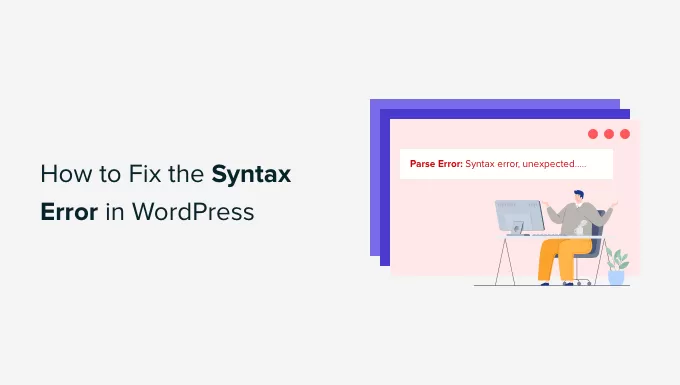
您需要做的第一件事是查看将网页片段粘贴到 WordPress 中的初学者指南。本文列出了初学者在 WordPress 模板中粘贴代码时常犯的一些非常常见的错误。
语法错误通常是由代码语法中一个微小但至关重要的错误引起的。
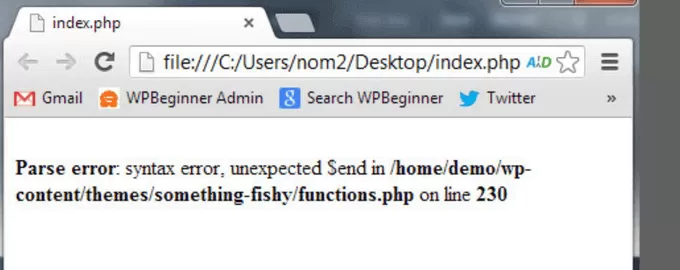
例如,它可能是缺少逗号或额外的大括号,可能会破坏整个脚本。
您最近是否从网络上粘贴了一段代码?更新了插件?然后,您很可能确切地知道该去哪里看。
为了修复语法错误,您需要编辑导致此错误的代码。您可以删除它或修复语法。
初学者通常会感到恐慌,因为此错误会导致您的整个网站无法访问。如果您使用 WordPress 仪表板外观 » 编辑器部分粘贴代码,那么您将被锁定。查看我们的指南,了解如果您被锁定在 WordPress 管理员之外该怎么办。
那么如何编辑代码呢?
解决此问题的唯一方法是使用 FTP 访问您上次编辑的文件。阅读我们关于如何使用FTP的指南,了解分步说明。
安装FTP程序后,将其连接到您的网站并转到需要编辑的主题文件。如果您忘记了需要编辑哪个文件,只需查看错误代码即可。该错误将确切地告诉您需要编辑哪个文件和哪一行。
您可以删除上次添加的代码,也可以使用正确的语法编写代码。删除或编辑完代码后,保存文件并将其上传回服务器。
之后,访问您的 WordPress 网站,刷新页面,您应该会看到您的网站再次运行。
为了防止您的 WordPress 网站再次中断,我们始终建议使用代码片段插件(如 WPCode)添加自定义代码。
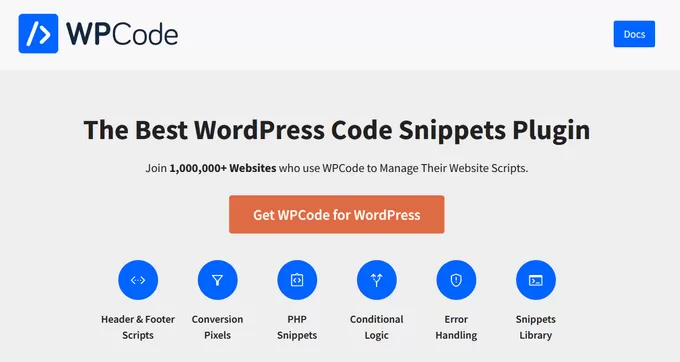
WPCode 可以轻松地在 WordPress 中添加代码片段,而无需编辑主题的functions.php文件。
此外,它还带有智能代码片段验证功能,可帮助您防止常见的代码错误。
当您添加自定义代码时,WPCode 将自动检测任何错误。将鼠标悬停在错误上将显示有用的说明,以便您可以轻松纠正错误。
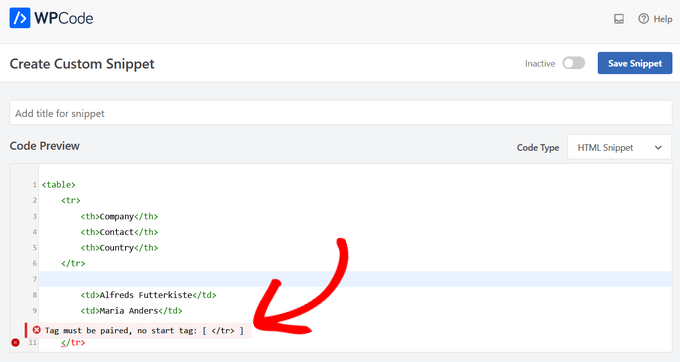
WPCode 在检测到语法错误时也会立即停用您的自定义代码。
现在,您永远不必担心在添加代码片段时会破坏您的网站。
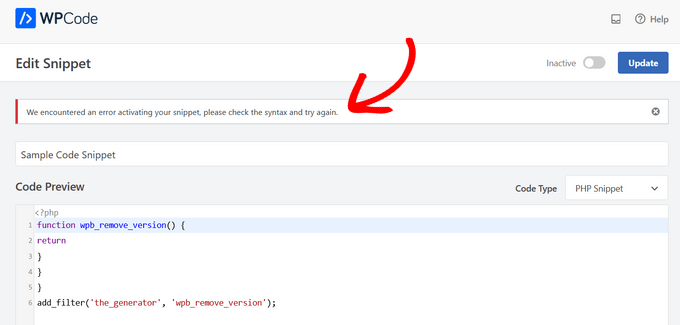
我们希望本文能帮助您修复 WordPress 中的语法错误。

WordPress日记主要承接WordPress主题定制开发、PSD转WordPress、WordPress仿站以及以WordPress为管理后端的小程序、APP,我们一直秉持“做一个项目,交一个朋友”的理念,希望您是我们下一个朋友。如果您有WordPress主题开发需求,可随时联系QQ:919985494 微信:18539976310